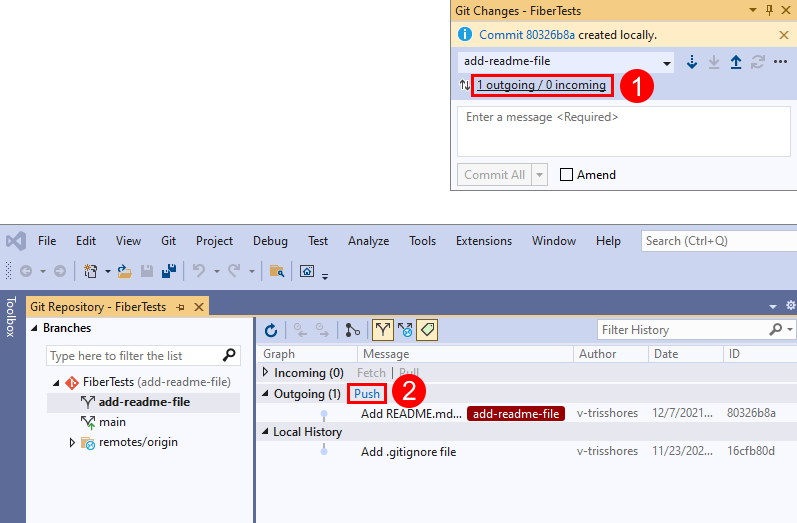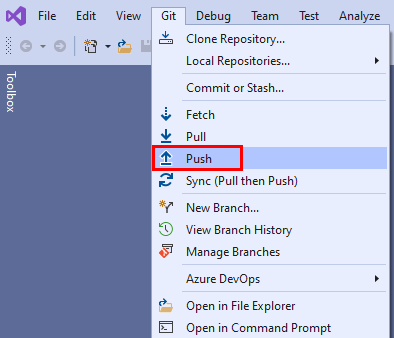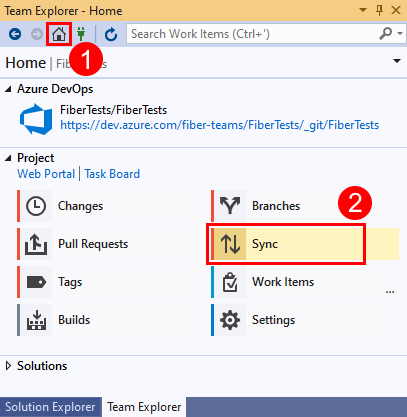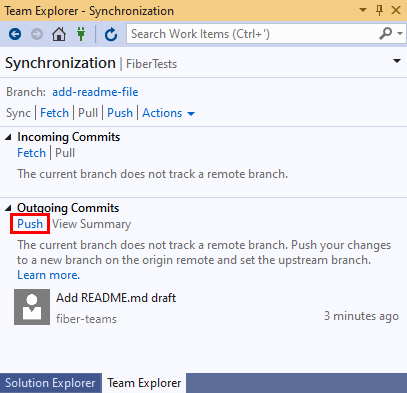Code delen met push
Azure DevOps Services | Azure DevOps Server 2022 - Azure DevOps Server 2019
Visual Studio 2019 | Visual Studio 2022
U kunt uw werk delen op een lokale Git-opslagplaatsvertakking door uw wijzigingen te uploaden naar een externe opslagplaats waartoe anderen toegang hebben. Met de Git-pushopdracht worden nieuwe doorvoeringen vanuit uw lokale vertakking geüpload naar de bijbehorende vertakking van een externe opslagplaats. Visual Studio gebruikt de push-opdracht wanneer u ervoor kiest om uw werk te synchroniseren met een externe opslagplaats.
Zie de zelfstudie Over Git-opslagplaatsen in Azure voor een overzicht van de Git-werkstroom.
Uw code pushen
Nadat u een of meer doorvoeringen hebt toegevoegd aan een lokale vertakking, kunt u de doorvoeringen naar een externe vertakking pushen om uw werk te delen of er een back-up van te maken. Wanneer u de pushopdracht gebruikt, controleert Git of uw lokale vertakking up-to-date is met de externe vertakking. Zo niet, dan voorkomt Git dat u nieuwe doorvoeringen pusht totdat u de lokale vertakking hebt bijgewerkt. U kunt dit probleem oplossen door de externe vertakkingsdoorvoeringen op te halen die niet aanwezig zijn in uw lokale vertakking. Als de opgehaalde externe doorvoeringen conflicteren met uw lokale doorvoeringen, kunt u deze conflicten oplossen voordat u uw wijzigingen pusht.
De Git-pushopdracht werkt alleen als uw lokale opslagplaats is verbonden met een externe Git-opslagplaats. Als u uw lokale opslagplaats hebt gekloond vanuit een externe opslagplaats, zijn deze al verbonden. Maar als u uw lokale opslagplaats hebt gemaakt zonder te klonen, moet u deze verbinden met een gehoste Git-opslagplaats. Zie Verbinding maken naar een Git-opslagplaats voor Azure-opslagplaatsen en Verbinding maken naar een GitHub-opslagplaats voor meer informatie.
Tip
Vermijd dat u rechtstreeks in de vertakking van uw main lokale opslagplaats werkt om een pull-aanvraagbeoordeling van uw werk te ondersteunen. Sla in plaats daarvan uw doorvoeringen op in een lokale functievertakking of bugfixvertakking en push die vertakking na voltooiing van uw werk. Zie de zelfstudie Over Git-opslagplaatsen in Azure voor een overzicht van de Git-werkstroom.
- Visual Studio 2022
- Visual Studio 2019 - Git-menu
- Visual Studio 2019 - Team Explorer
- Git-opdrachtregel
Visual Studio 2022 biedt een Git-versiebeheer met behulp van het Git-menu, Git-wijzigingen en via contextmenu's in Solution Explorer. Visual Studio 2019 versie 16.8 biedt ook de Git-gebruikersinterface van Team Explorer . Zie het tabblad Visual Studio 2019 - Team Explorer voor meer informatie.
Selecteer in het venster Git-wijzigingen de drukknop pijl-omhoog om uw doorvoer te pushen.
U kunt uw wijzigingen ook pushen vanuit het venster Git-opslagplaats . Als u het venster Git-opslagplaats wilt openen, selecteert u de uitgaande/binnenkomende koppeling in het venster Git-wijzigingen .
U kunt uw wijzigingen ook pushen vanuit het Git-menu op de menubalk.
Zodra u uw doorvoeringen hebt gepusht, kunt u een pull-aanvraag maken om anderen te laten weten dat u uw wijzigingen wilt laten beoordelen. Indien goedgekeurd, worden uw wijzigingen samengevoegd in een doelvertakking van de externe opslagplaats.
Volgende stappen
Verwante artikelen:
Feedback
Binnenkort beschikbaar: In de loop van 2024 zullen we GitHub-problemen geleidelijk uitfaseren als het feedbackmechanisme voor inhoud en deze vervangen door een nieuw feedbacksysteem. Zie voor meer informatie: https://aka.ms/ContentUserFeedback.
Feedback verzenden en weergeven voor